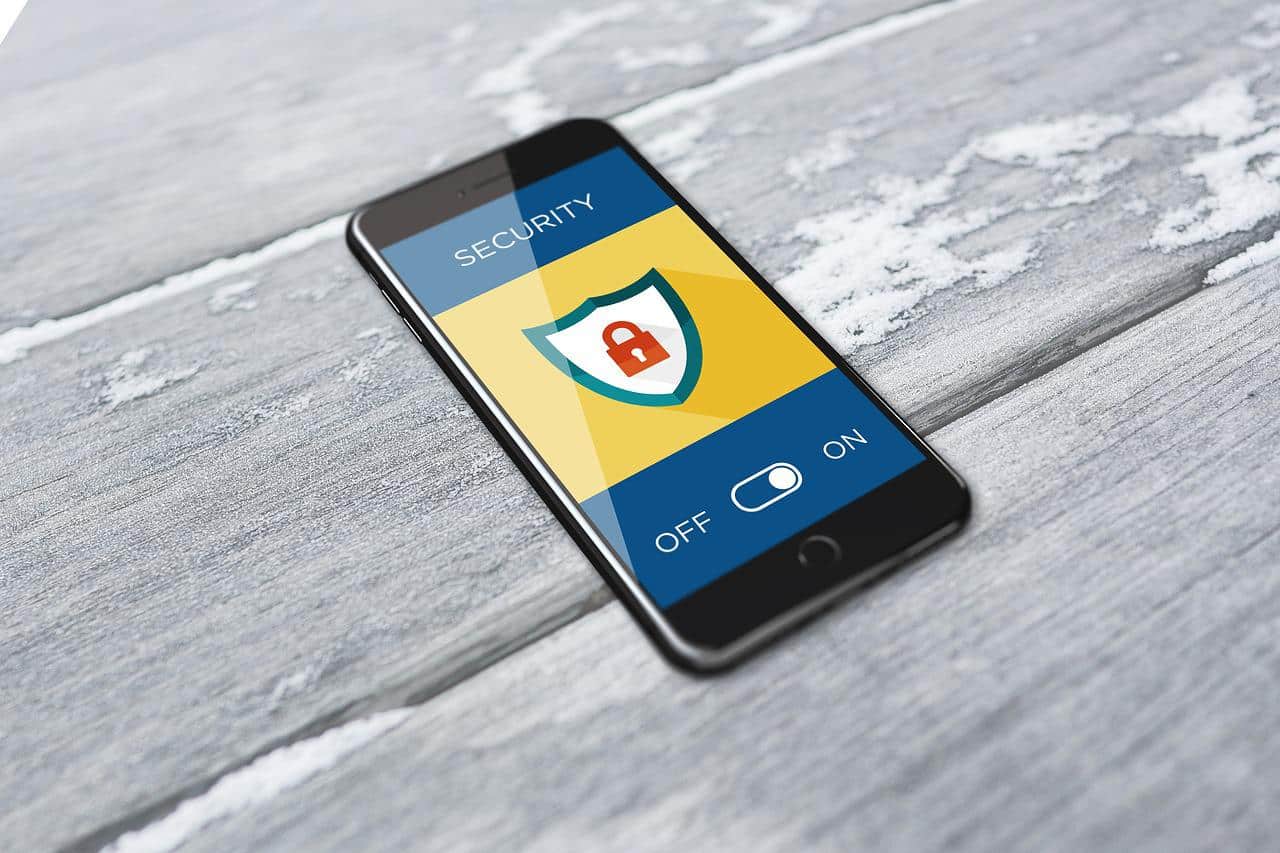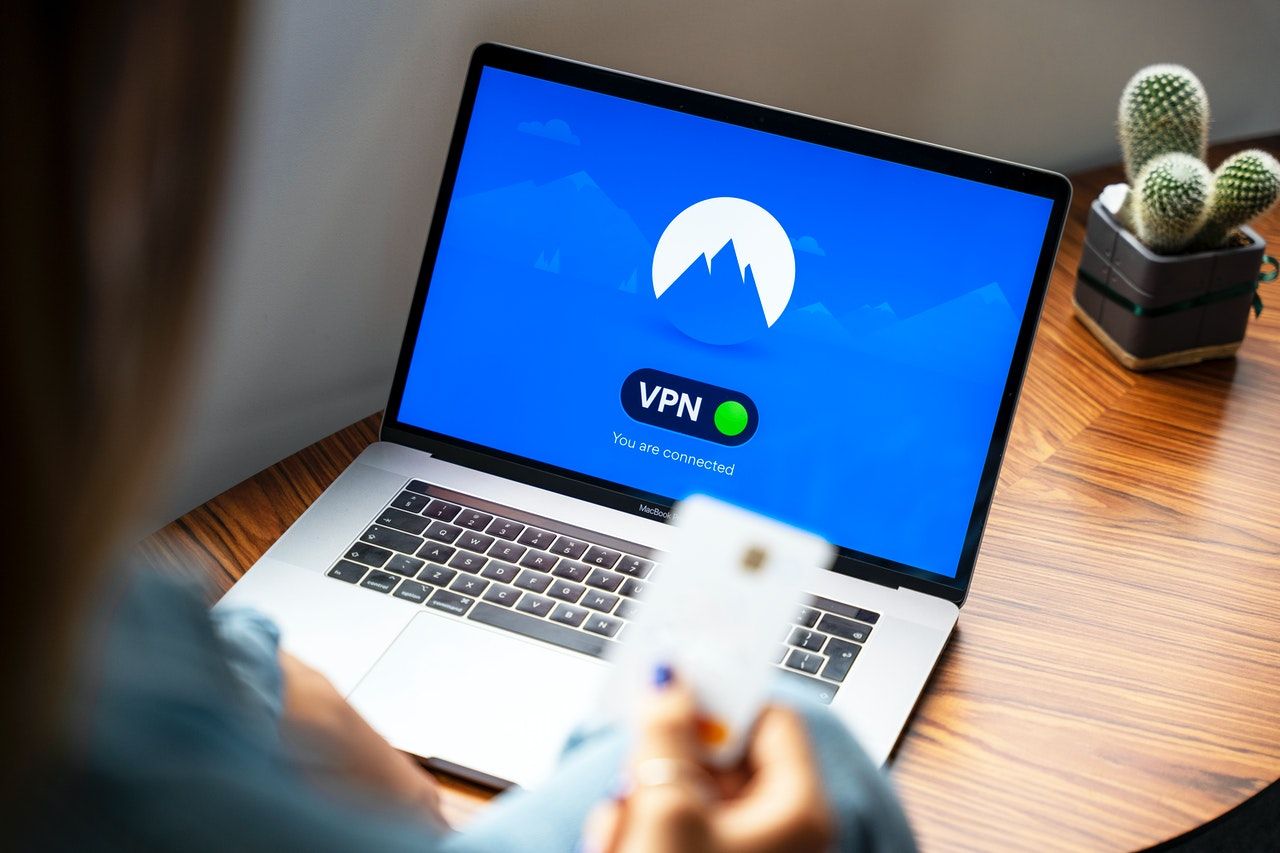Le navigateur Chrome met un gestionnaire de mots de passe à la disposition des utilisateurs. Lorsque ces derniers se connectent à un site web et s’y enregistrent, les coordonnées entrées sont sauvegardées. Ainsi, chaque fois qu’ils visitent le même site, Chrome remplit automatiquement le mot de passe sur les formulaires d’inscription et de connexion. C’est une fonctionnalité très intéressante et utile. Cependant, ce navigateur est capable de faire beaucoup plus de choses avec les mots de passe. En effet, il est possible d’exporter les mots de passe de Google Chrome pour les réutiliser sur un autre ordinateur. Cet article montre comment faire.
En quoi consistent l’import et l’export de mots de passe dans Chrome ?
Exporter et importer des mots de passe dans Chrome sont deux activités très simples à comprendre. L’export de mots de passe consiste à faire sortir du navigateur tous les mots de passe qui y sont enregistrés. Cette action se fait sous forme de fichier CSV contenant les codes d’identification. Pour les réutiliser sur un autre appareil, il faut insérer ce fichier dans le navigateur Chrome du nouvel ordinateur. Cette action est l’import de mot de passe. L’exportation et l’importation de mots de passe dans Chrome consistent donc en des téléchargements de mots de passe dans le navigateur Chrome.
Pourquoi importer et exporter des mots de passe dans Chrome ?
Tout utilisateur du navigateur Chrome y a déjà enregistré au moins un mot de passe dont il ne se souvient plus. Chrome remplissant les mots de passe automatiquement enlève l’envie de les mémoriser. Cependant face à certaines situations il devient crucial de pouvoir utiliser ces codes d’identification sur un autre appareil. Il peut s’agir d’un changement d’ordinateur, d’un changement de système d’exploitation, d’une envie de modifier ses mots de passe, etc.
Dans l’une ou l’autre de ces situations, il est important d’avoir accès à ses mots de passe. Exporter et importer des mots de passe dans Chrome facilitent grandement la tâche et la vie. Ainsi, une personne peut réutiliser ses mots de passe dont il ne se souvenait plus sur un nouvel ordinateur ou un nouveau système d’exploitation. Il est aussi judicieux de télécharger les mots de passe du navigateur pour des risques de piratage.
Comment exporter les mots de passe depuis Chrome ?
La procédure d’exportation de mots de passe enregistrés dans Chrome est très simple.
- Pour commencer, il faut accéder aux paramètres de Google Chrome dans le menu.
- Ensuite, il faut cliquer sur le lien « Afficher les paramètres avancés ». Ce lien mène à l’outil de gestion de mots de passe Chrome.
- Une fois dans le gestionnaire de mots de passe, il faut cliquer sur « Gérer les mots de passe ».
- Enfin, il faut choisir l’option « Exporter » et enregistrer le fichier CSV dans un dossier de l’ordinateur.
Avant de terminer cette opération, il faudra entrer le mot de passe de l’ordinateur. Ce fichier contient les mots de passe du navigateur. Il peut être consulté avec le Bloc-Notes ou Excel. Le visualiser permet de voir les identifiants utilisés pour chaque site.
Comment importer les mots de passe dans Chrome ?
Le processus d’importation de mots de passe dans Chrome est presque identique à celle de l’exportation. Il faut entrer dans les paramètres et aller dans le gestionnaire de mots de passe. Là, il faut cette fois-ci choisir l’option « Importer », et choisir le fichier CSV autrefois exporté puis valider. Les identifiants contenus dans ce dernier seront ainsi transférés dans Chrome.
À quels risques expose le téléchargement de mots de passe ?
Le fait d’exporter et importer des mots de passe dans Chrome peut être très utile cependant, il présente des risques. En effet, toute personne ayant un accès administrateur à un ordinateur peut télécharger les identifiants depuis Chrome. Ainsi, une personne  malintentionnée peut copier les mots de passe d’une autre personne pour accéder à ses comptes en ligne.
malintentionnée peut copier les mots de passe d’une autre personne pour accéder à ses comptes en ligne.
Lorsque cette dernière s’en rend compte, la première chose à faire est de modifier le mot de passe d’accès administrateur. Ensuite, il faut changer chacun des mots de passe. Il est possible de le faire en exportant les mots de passe de Chrome pour les modifier puis réimporter le fichier dans le navigateur. Il faut aussi noter que le fichier CSV n’est pas protégé par un mot de passe. Il peut donc être ouvert par n’importe qui. Il est vivement conseillé de le supprimer définitivement après usage.
Conclusion
En conclusion, il est possible d’exporter et d’importer les identifiants dans un navigateur Chrome. Toute personne peut donc télécharger ses mots de passe d’un navigateur pour les visualiser, les modifier ou les transférer dans un autre ordinateur. Ces deux actions que sont l’exportation et l’importation de mots de passe sont très faciles à faire, mais risquées sur le plan sécuritaire. Il faut donc faire attention à garder secret le mot de passe d’accès administrateur de votre ordinateur.